Como enviar vídeos em HD para o YouTube (e parar de perder qualidade!)
William Davis | Atualizado em 16/10/2025
Você passou horas filmando. Editou meticulosamente cada quadro. A exportação final? Absolutamente deslumbrante. Aí você clica em "Upload" para o YouTube e... nossa! Sua filmagem nítida e linda em alta definição de repente parece granulada, turva e, francamente, como salada de batata. Parece familiar? Todos nós já passamos por isso.
Isso não é só azar. É a compressão do YouTube dando o seu pior. Mas adivinhe? Você pode se defender. Dominar como enviar vídeos em HD para o YouTube não é ciência de foguetes; é só saber o aperto de mão secreto.
Conteúdo
Por que seu vídeo em HD parece salada de batata no YouTube
Você quer que seu público veja os detalhes, as cores, o esforço que você investiu. Mas o YouTube é uma plataforma enorme e precisa economizar espaço. Eles pegam seu arquivo enorme e de alta qualidade e o transformam em um arquivo muito menor. Esse processo de compactação? Isso é compressão.
A Armadilha da Qualidade: Entendendo a Compressão do YouTube
Pense nisso como se estivesse arrumando uma mala. Você enfia tudo dentro e, embora caiba tudo, agora está uma bagunça amassada. O YouTube usa codecs como AVC (H.264) para vídeos HD padrão. Quando você carrega um vídeo de alta qualidade no YouTube, a plataforma o recodifica. Se o seu arquivo não foi otimizado antes do upload, a recodificação destruirá a qualidade. Você perde detalhes. Você obtém "artefatos". Você precisa fornecer ao YouTube exatamente o que ele quer.
A diferença entre HD e HD "real"
Você pode pensar 1080p is 1080p, certo? Errado. Quando você vê um vídeo realmente nítido no YouTube, especialmente vídeos em 4K, eles são processados usando o codec superior VP9. O YouTube reserva o VP9 para vídeos que considera de "alta qualidade", geralmente com base na resolução, taxa de quadros e — crucialmente — taxa de bits. Se você apenas enviar 1080p, o YouTube pode te dar um codec AVC de qualidade inferior. Quer a qualidade do VP9? Você precisa dar ao YouTube um arquivo enorme e descompactado. Essa é a chave para um upload bem-sucedido no YouTube em HD.
Dominando a lista de verificação de pré-upload para Crisp HD
Antes mesmo de pensar em arrastar o arquivo para o seu navegador, você precisa marcar estas caixas. Essas são condições inegociáveis para quem leva a sério como enviar vídeos em HD para o YouTube e manter a máxima qualidade.
As especificações certas: o padrão ouro do YouTube para HD
O YouTube tem padrões ideais. Ignore-os por sua conta e risco. Sua resolução deve ser 1080p (1920x1080) ou superior — sério, considere 1440p ou 4K para ativar o VP9. Sua proporção deve ser 16:9. Taxa de quadros? Mantenha-a consistente: 24, 25, 30, 48, 50 ou 60 quadros por segundo. Nunca use taxas de quadros variáveis. O YouTube detesta isso.
Codificando como um profissional: configurações importantes
É aqui que a mágica acontece. Use o codec H.264. O número mais importante, porém, é a taxa de bits. É a quantidade de dados compactados no seu vídeo. O padrão do seu software de edição geralmente é muito baixo. 1080p A 30 fps, o YouTube recomenda 8 Mbps. Zombe disso. Você deve exportar a uma velocidade mínima de 10-12 Mbps. Para 4K a 60 fps? Você precisa de uns incríveis 68 Mbps. Uma alta taxa de bits é a garantia da alta qualidade dos seus uploads para o YouTube.
Uma arma escondida: o caso de um conversor matador
E se o seu software de edição não lhe der o controle granular necessário sobre codecs e taxas de bits? Ou se você estiver lidando com um formato de arquivo estranho? É aí que entra uma ferramenta poderosa como BeeConverter entra. Você precisa garantir que seu vídeo atenda perfeitamente a essas especificações exigentes. BeeConverter é uma maneira fantástica de garantir que seu arquivo seja H.264, tenha a resolução correta e, o mais importante, permita que você personalize a taxa de bits crucial. Pare de tentar adivinhar e comece a converter com precisão. É um passo crucial para garantir que seu vídeo esteja pronto para ser um sucesso no YouTube em HD. Confira e pare de se preocupar com configurações de exportação confusas.
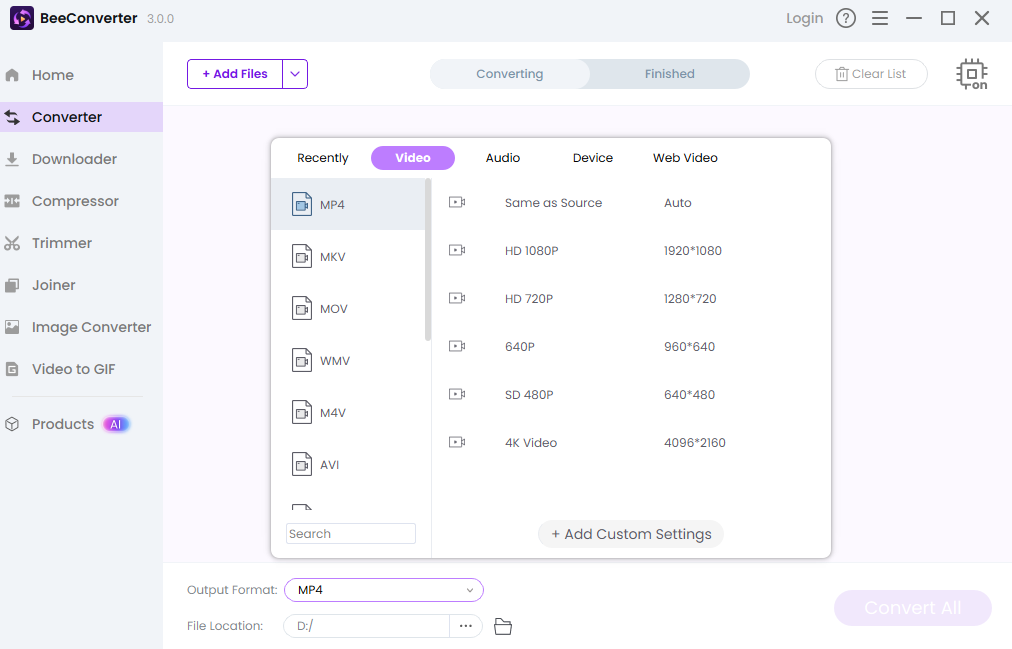
Passo a passo: a melhor maneira de enviar sua obra-prima em HD
Pronto, o arquivo está perfeitamente otimizado. Agora, vamos colocá-lo online.
O processo simples de upload: clicando no botão "Criar"
Acesse o YouTube Studio, clique em "Criar" e "Enviar vídeos". Simples assim. Certifique-se de selecionar o arquivo com a melhor qualidade possível. Não renderize ou comprima novamente antes de enviar. Deixe o YouTube fazer o trabalho pesado final. Lembre-se de usar um título e uma descrição ricos em palavras-chave para que as pessoas possam realmente descobrir como enviar vídeos em HD para o YouTube!
O Jogo da Paciência: Aguardando o Processamento do VP9
Você enviou o arquivo. Ele está "processando". Você provavelmente consegue ver as versões em baixa resolução (360p, 720p). Espere! Não compartilhe ainda! O YouTube processa as resoluções mais baixas primeiro. 1080p e as versões 4K, especialmente a desejável versão VP9, demoram muito mais. Para um vídeo 4K de 10 minutos, isso pode levar uma ou duas horas. Você deve esperar até ver a resolução mais alta disponível nas configurações de reprodução. Essa espera é absolutamente essencial para que seu vídeo seja um vídeo do YouTube com qualidade HD.
Verificações pós-upload: verificando isso glorioso 1080p ou 4K
Após o processamento, carregue o vídeo. Observe o ícone de engrenagem no canto. Você pode selecionar 1080p Ou 4K? Fantástico. Parece nítido e claro? Agora, teste em alguns dispositivos diferentes. Às vezes, as pessoas estão apenas com a internet lenta, e isso não é culpa sua. Mas se ficar ótimo na sua conexão de fibra, você conseguiu! Você dominou como enviar vídeos em HD para o YouTube.
